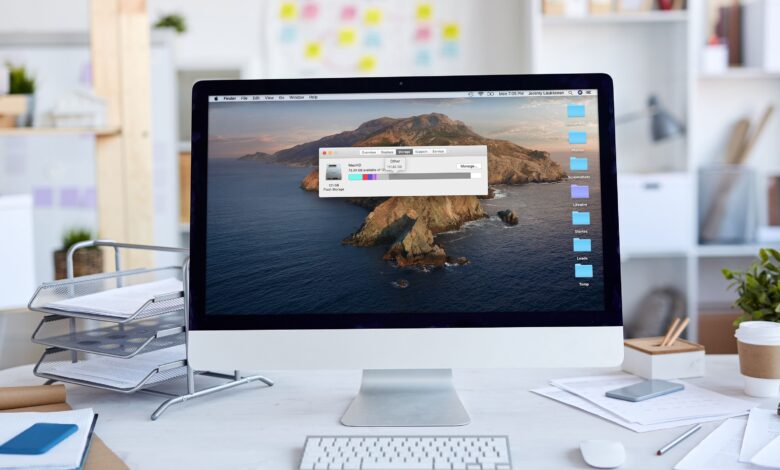
Entre les photos, les vidéos, les documents et tout le reste, même les plus gros disques durs de Mac ont tendance à se remplir à une vitesse trompeuse. Vous pouvez mélanger certaines choses sur iCloud, mais qu’en est-il des catégories cryptiques « Other Storage » et « other volumes in container » ? Voici ce qu’est l’Autre stockage sur Mac et comment le nettoyer.
Contenu
Qu’y a-t-il d’autre dans le stockage des Mac ?
Votre Mac classe facilement les fichiers dans un certain nombre de catégories générales, dont les applications, les photos, les films, l’audio et les sauvegardes. Ces catégories sont faciles à comprendre. Par exemple, les fichiers inclus dans la section Photos sont clairement des fichiers photo comme les JPEG et les PNG, et votre bibliothèque iTunes se taille probablement la part du lion dans la catégorie Audio.
En incluant la catégorie « Autres », Apple est en mesure de simplifier son rapport de stockage et de faire en sorte que tout ait l’air beau et propre. Le problème est que la catégorie Autre, également appelée « autres volumes dans le conteneur » selon votre version de macOS, contient littéralement tous les types de fichiers qui n’entrent dans aucune des autres catégories.
Voici quelques-uns des dossiers les plus courants figurant dans la section Autres :
- Documents: Les documents de traitement de texte, les fichiers images propriétaires comme les .psd, les fichiers Adobe Acrobat et divers autres documents entrent tous dans la catégorie Autres. Certains d’entre eux, comme les fichiers d’images propriétaires, peuvent prendre beaucoup de place.
- Système et fichiers temporaires: Tous vos fichiers système macOS sont regroupés dans cette catégorie, ainsi que les fichiers temporaires créés par le système ou téléchargés et utilisés dans les mises à jour du système. En commençant par Catalina, la plupart de ces fichiers sont regroupés dans la catégorie Système qui s’explique d’elle-même.
- Fichiers cache: Lorsqu’une application comme un navigateur web, ou macOS lui-même, crée un fichier cache, il est regroupé dans la catégorie Autre.
- Archives: Si un fichier ou un ensemble de fichiers sont archivés, comme les fichiers .zip et .dmg, ils sont regroupés dans cette catégorie. En retirant les fichiers de l’archive, ils apparaîtront dans les catégories appropriées.
- Plugins d’application: Si vous téléchargez et installez un plugin ou une extension pour une application, comme un plugin de navigateur, il sera regroupé dans cette catégorie au lieu de la catégorie Apps.
- Et tout le reste n’entre pas dans les cinq autres catégories.
Comment nettoyer d’autres supports de stockage sur un Mac
Maintenant que vous connaissez les types de fichiers qui sont regroupés dans la catégorie « Autres » de votre stockage Mac, il devrait être clair que nettoyer l’espace n’est pas aussi simple que d’actionner un interrupteur. Vous pouvez cependant cibler des types de fichiers individuels, en accordant une attention particulière aux fichiers volumineux et inutiles, pour libérer beaucoup d’espace.
Voici comment libérer de l’espace sur votre Mac en le supprimant de la catégorie Autre :
-
Fermez toutes les fenêtres ouvertes et retournez à votre bureau.
-
Presse Commande F.
-
Cliquez sur Ce Mac si elle n’est pas déjà sélectionnée.
-
Cliquez sur le premier champ du menu déroulant et sélectionnez Autres.
-
Dans la fenêtre Attributs de recherche, sélectionnez Taille du fichier et Extension de fichier.
-
Entrez un type de document comme .pdf, .csv, .pages, etc. Vous pouvez également rechercher des images de disque et des archives, comme .dmg et .zip.
-
Examinez la liste des articles.
-
Supprimez les éléments dont vous n’avez plus besoin ou sauvegardez les éléments dont vous ne pensez pas avoir besoin dans un avenir proche.
-
Vous pouvez également rechercher des fichiers dont la taille dépasse un certain seuil afin d’identifier les candidats à la suppression.
Appuyez sur la sur le côté droit de la fenêtre pour ajouter une autre condition de recherche, vous permettant de faire une recherche par type et taille de fichier en même temps.
-
Poursuivez ce processus pour différents types de dossiers jusqu’à ce que vous ayez libéré une quantité satisfaisante d’espace.
Comment vider le cache des fichiers sur un Mac
Les fichiers en cache peuvent occuper une grande partie de votre catégorie Autre, et ils n’apparaîtront pas lorsque vous rechercherez des fichiers anciens et indésirables comme vous avez appris à le faire dans la section précédente. Pour vider les fichiers en cache, vous devez vous rendre à l’endroit où ils sont stockés et les supprimer.
Les fichiers de cache sont créés en permanence pendant le fonctionnement normal de macOS. Dès que vous supprimez vos fichiers de cache, vous en voyez immédiatement de nouveaux remplir l’espace vide.
-
Ouvrez Chercheur.
-
Naviguer vers Allez sur > Aller au dossier.
-
Tapez ~/Bibliothèque/Cacheset cliquez sur Allez sur.
-
Pour éviter tout problème éventuel, faites glisser le Dossier Caches sur votre bureau temporairement avant de supprimer quoi que ce soit. Si vous rencontrez des problèmes, vous pouvez simplement faire glisser le curseur vers l’arrière et supprimer une chose à la fois.
-
Sélectionnez tout ce qui se trouve dans le dossier Caches, et déplacez-le vers le Poubelle.
-
Tous les éléments de votre fichier cache seront déplacés dans la corbeille et vous pourrez fermer le fichier.
Suppression des extensions d’applications sur un Mac
La plupart de l’espace occupé par la catégorie Autre est occupé par des fichiers non classés et des fichiers de cache, que vous avez déjà appris à nettoyer. Si vous voulez gagner un peu plus d’espace, pensez à supprimer les extensions d’applications que vous n’utilisez plus.
Vous pouvez libérer beaucoup plus d’espace en désinstallant les anciennes applications que vous n’utilisez plus, mais les données des applications sont conservées de manière appropriée dans la catégorie Apps. Les extensions et les plug-ins, cependant, sont de petits ajouts qui sont regroupés dans la catégorie Autres car ce ne sont pas des applications complètes.
Si vous utilisez Safari, vous pouvez afficher et supprimer les plugins Safari dont vous n’avez plus besoin pour libérer de l’espace. D’autres applications qui utilisent des extensions et des plug-ins ont des processus similaires pour vous permettre de supprimer les extensions sans enlever l’application de base. Par exemple, les utilisateurs de Chrome peuvent naviguer vers Pour en savoir plus > Plus d’outils > Extensionscliquez sur une extension, puis sur Supprimer.











